bossmao ★ 一条网线 连接 两台电脑 双机直连 ★ 局域网 数据传输 文件共享 文件传输
我的原文发于我的QQ空间:
http://user.qzone.qq.com/410685489/blog/1309002759
主要面向全体同学和社会各界人士
PS:写本文最高兴的一点就是:
大家都学过信息技术啦!
以前跟大家解释电脑问题,
总担心大家不知道我说的是什么东西,
现在我了解大家掌握的电脑知识的范围,
才终于可以用一些专业术语啦!
而且大家大部分人都能看得懂,不费力!SO GOOD!!!
PS:本文尽可能地让大家第一次看时就能一步步跟着做,
流程应该算比较完整了,大家有不明白的可以追问哈!
1.需要制作网线!

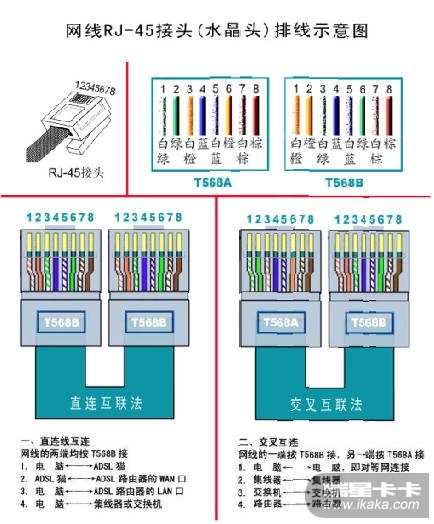
PS:推荐大家去电脑城找“专家”来做,因为制作它需要一个奇怪的工具“网线钳”!你可以跟他说“要电脑连电脑的网线”或者是“要一根网线,一头是568B的,另一头是568A的”,前者较好。线的长度你自己定吧,一般不小于3米!将水晶头有卡扣的一端放在背面,然后按如下顺序排线:
首先,把水晶头正确抓住(可恨,考试的时候本来写对的又改成“塑料头”了!那些搞电脑的怎么那么有文采啊!):
①把“水晶头”上的“钩子”背对自己,
②把水晶头上准备插入网线的那个“洞”放在下方
③此时,你可以看到它的上方有“8个黄色铜条露在外面”,那就对了,注意是“8”这个数字!
网线一头 :100M网线的568B标准:1、白橙;2、橙;3、白绿;4、蓝;5、白蓝;6、绿;7、白棕;8、棕;网线另一头:100M网线的568A标准:1、白绿;2、绿;3、白橙;4、蓝;5、白蓝;6、橙;7、白棕;8、棕; 拿到线后,别急着付钱(虽然不贵):
①先检查两头是不是8个铜条都有线(因为有四根是传输数据的,另四根是抗干扰的,有些无良之士为图方便就把抗干扰的四根线剪掉了!)
②再检查线的颜色是否正确
③跟他说把两个线头的各个地方再夹得紧一点
④Give Him The Money这里备注一下:不同设备相连(如路由器连交换机、交换机连电脑等) 不同设备相连(如路由器连交换机、交换机连电脑等):两头都是568B标准的双绞线相同设备相连(如交换机连交换机、电脑连电脑等):一头是568B标准,另一头是568A标准的双绞线2.将两台电脑(本文命名为A机、B机)用这条网线连接起来,若看到“本地连接电缆未插好”的红叉消失,就证明我们的物理连接成功!
3.给A、B两机设置IP地址
这里,我测试了常用的
C类IP地址,此处以
“192.168.1.1”和“192.168.1.2”为例
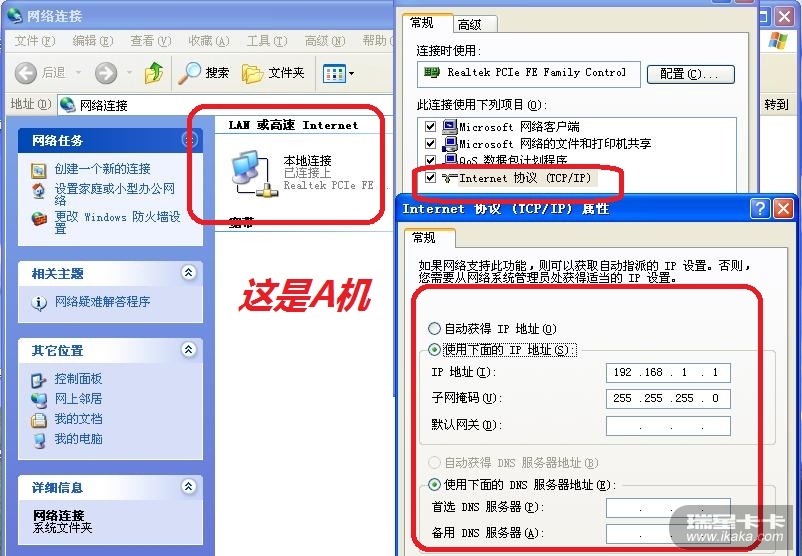

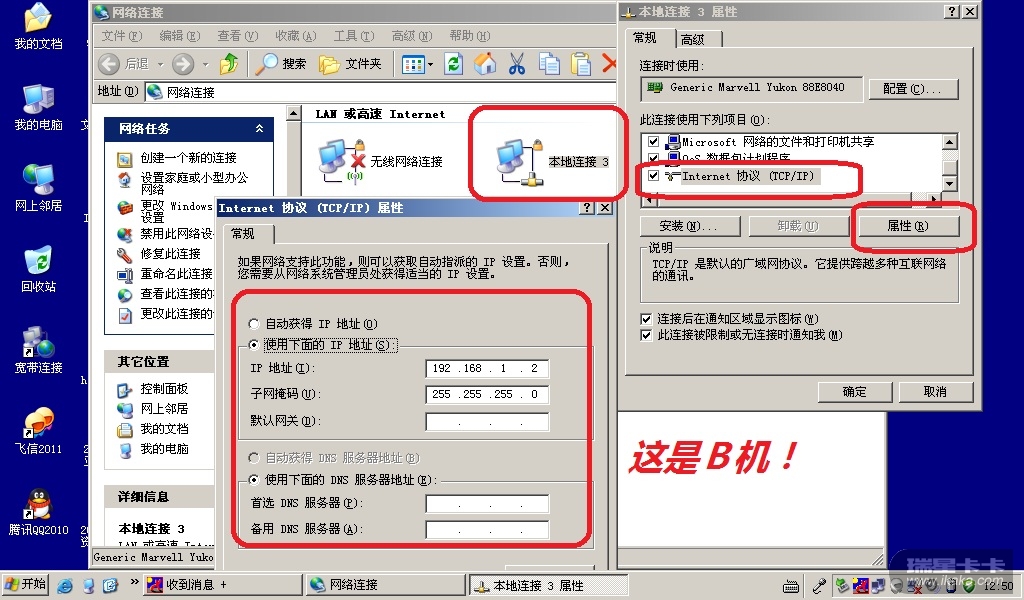
但是在实际应用中希望大家用一些“比较容易按得出来”的号码,比如我就喜欢
“200和201”一个是因为:小键盘里“0”比较大,按起来爽又容易按到
另一个是因为:0、1、2 三个按键靠得近
输入得快可以提高工作效率,也让其他的人觉得你技术很High!o(∩_∩)o 哈哈,但如果按错一大串……那就是天意了哈!
像我管理我家的局域网,网关路由器直接就是200.200.200.200像这样,因为我们不是要让两台机共享连入互联网Internet,所以
两台机子单网卡就好了在两台机上分别设置“TCP/IP协议”(爽啊,初中的时候我还曾经跟人家把这个东西解释了N久!)
首先
点选“使用下面的IP地址”和“使用下面的DNS服务器地址”,点选DNS这个主要是不让电脑自己去上网搜索,可以节省网络带宽,给之后我们联机的数据传输留出更多的传输速度!
A机: IP地址:192.168.1.1
子网掩码:自动出现,也可自己填写:255.255.255.0
网关:留空!神奇吧! DNS服务器:两个都留空!这个更神奇!B机: IP地址:192.168.1.2
子网掩码:自动出现,也可自己填写:255.255.255.0
网关:留空! DNS服务器:两个都留空!大家都知道,网关是:充当局域网与外部网络的连接的出口(感谢信技老师!),我们不去Internet,这个就留空!这样一来可以省下网卡的处理器资源和网络带宽。这个跟不填DNS的原因是一样的!
接着一路点“确定”下去,就OK了!4.测试两台机网络是否联通!
好啦,大家还记得第2步我们检查过了物理连接吧!这里,我们要检查的是两台机处于同一个“内网”(局域网)中,是否能互相通信!
PS:解释下吧,大家这点可能忘了,C类IP地址前三段是“网络标识”,B类是前两段,A类是第一段,电脑IP中,只有这些“网络标识”相同了,才能算是在同一个局域网中,我们才能做局域网中可以做的事。
下载这个小程序:“飞鸽传书”地址在本楼:它只有一个文件,双击运行它,点右边的“刷新”,如果看到左侧有两个条目,那我们就成功啦!!!
当然,如果你能认得出它就是A机和B机,那就更好了!PS:“飞鸽传书”可以用来在局域网中发信息、传输文件和文件夹!!!
我今天测试的就是用它来传输一个文件夹,这其实也测试了发信息和传输文件的功能!
看下面的图吧,第一个是传输完成后的一个报告,里面给出了平均速度,是10MB/s 哦!这可比用U盘从A机复制文件,再从U盘复制进B机要快得多了!!我们一般的网卡都是
“100Mbps”的传输速度,理论值是:“100除以8得:12.5MB/s”!所以我
这里测试出的10MB/s 已经是实际值的髙效果了!!从第二张折线图表也可以看到!
网卡使用率平均值已经接近100%了!!!如果是像(某某同学)现在用的
最新网卡可以达到“1000Mbps=125MB/s”的理论速度!那已经非常接近目前低端硬盘的最大传输速度了!
比起买一个
近百元的路由器或交换机,这样仅用
一条廉价的网线实现双机直连的传输方式够爽
够省钱吧??!!!很诱人的哦!




这样一来,他就可以做局域网中所有能做的事!
比如说上面提到的发信息啦、传文件啦,还有联机打游戏啦等等的!!!
在这里,我附上“飞鸽传书”小程序!非常易于上手!!
用户系统信息:Mozilla/4.0 (compatible; MSIE 8.0; Windows NT 6.1; Trident/4.0; QQDownload 681; SLCC2; .NET CLR 2.0.50727; .NET CLR 3.5.30729; .NET CLR 3.0.30729; Media Center PC 6.0)